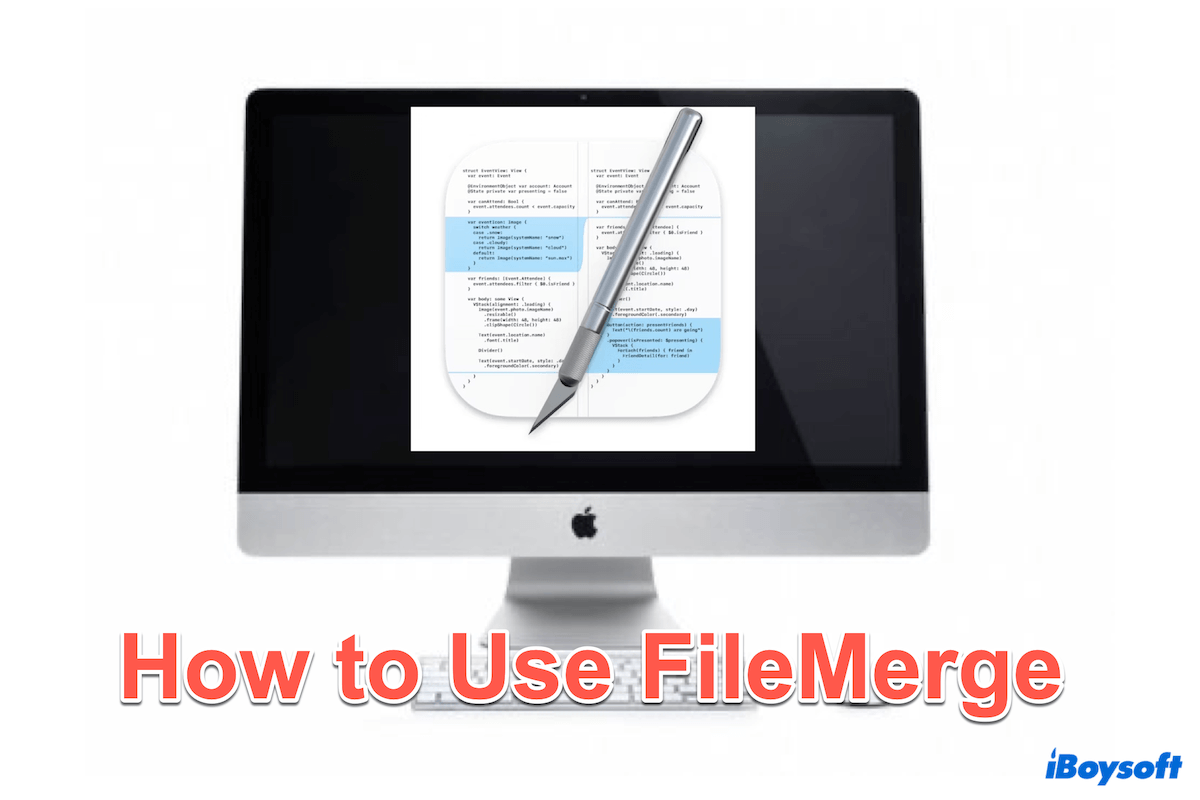Mac FileMerge es una herramienta poderosa incluida en Xcode Mac. FileMerge fue diseñado inicialmente para que los desarrolladores comparen y fusionen archivos de código fuente, pero también funciona de manera efectiva con la mayoría de los archivos de texto plano (.txt).
FileMerge te permite seleccionar cualquier par de archivos y compararlos, resaltando cualquier diferencia. Esta característica es especialmente valiosa para los desarrolladores, ya que simplifica el proceso de identificar tanto cambios mayores como menores en el código.
Si quieres probar, este tutorial te guiará sobre cómo usar FileMerge en tu Mac.
Cómo abrir FileMerge en Mac
Antes de utilizar FileMerge en Mac, es mejor que sepas cómo abrirlo en Mac, hay dos formas, elige la que más te guste:
Abrir FileMerge con Xcode
- Instala Xcode en Mac desde la App Store.
- Finder > Aplicaciones > Xcode.
- Herramientas para Desarrolladores > FileMerge.
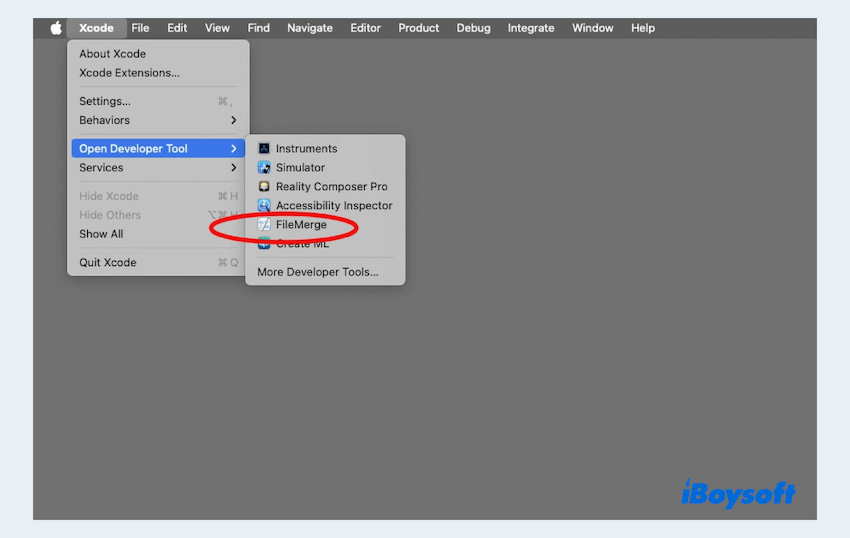
Abrir FileMerge con Terminal
- Finder > Aplicaciones > Utilidades > Terminal.
- Escribe opendiff archivo1 archivo2 y presiona la tecla Enter.
(Puedes reemplazar archivo1 y archivo2 con las rutas de los archivos que deseas comparar, por ejemplo: opendiff /ruta/a/archivo1.txt /ruta/a/archivo2.txt.)
La ruta de FileMerge en Xcoe es Xcode.app/Contents/Applications/FileMerge.app, donde puedes encontrar todos los archivos relacionados. ¡Comparte cómo abrir FileMerge con más personas~
¿Cómo utilizar FileMerge en Mac?
Una vez que abras FileMerge para Mac, su interfaz se divide en dos partes. La sección Izquierda muestra el archivo original que deseas comparar, y la sección Derecha muestra el archivo más reciente, que debería tener algunos cambios en comparación con el de la izquierda. Ambos archivos deben ser de texto plano para comparar las diferencias de manera efectiva.
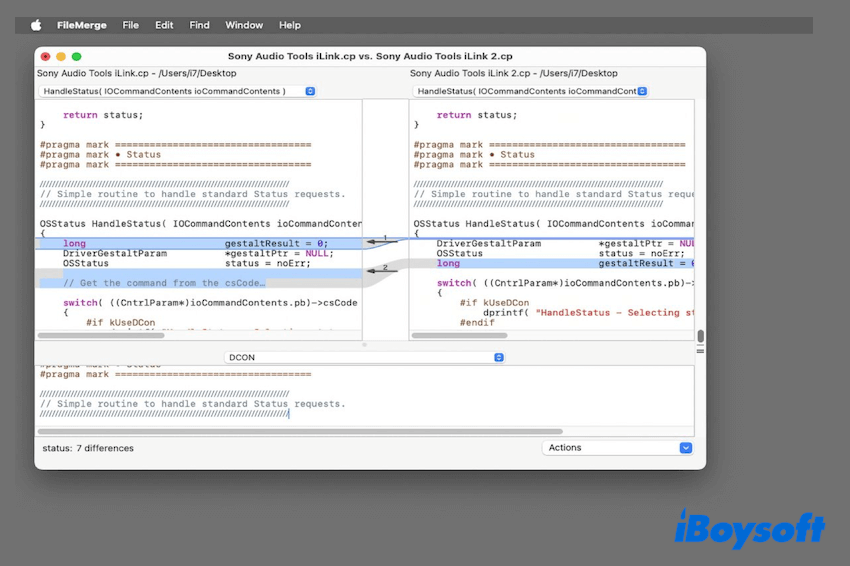
Aprendamos las principales funciones de FileMerge Mac:
Comparar archivos
- Abre FileMerge.
- Selecciona Archivo > Abrir y elige los dos archivos que deseas comparar.
- Utiliza las flechas o desplázate por los archivos entre las dos secciones.
(Las diferencias se resaltan en varios colores.)
Las opciones de comparación en el menú Buscar son: Ir a siguiente, Ir a anterior, Ir a línea/diferencia, Buscar, Buscar siguiente, Buscar anterior, Utilizar selección para buscar... Solo elige según tus necesidades según el caso.
Combinar archivos
- Después de comparar los archivos, puedes seleccionar cambios para aplicar a cualquiera de los archivos.
- Utiliza los marcadores de fusión para entender dónde y qué cambios se harán.
- Finaliza tus cambios guardando el archivo fusionado.
(Si hay cambios conflictivos, puedes editar manualmente los archivos directamente en FileMerge.)
En la esquina inferior derecha, puedes realizar estos cambios utilizando el menú emergente Acciones: Elegir izquierda, Elegir derecha, Elegir ambos (primero izquierda), Elegir ambos (primero derecha), No elegir ningún... Recuerda que no hay advertencia cuando eliges combinar.
Comparar carpetas
- Abre FileMerge.
- Selecciona Archivo > Abrir y elige las dos carpetas que deseas comparar.
- Las diferencias se mostrarán y podrás profundizar en archivos específicos para ver diferencias detalladas.
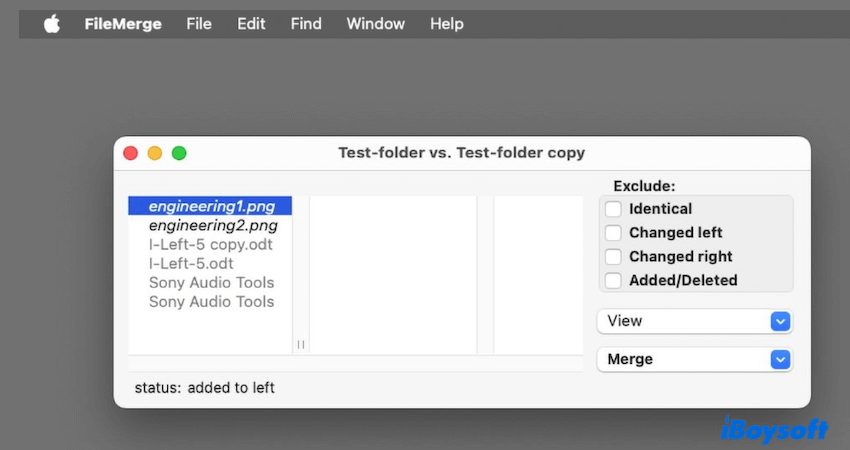
Luego puedes guardar los cambios después de comparar y fusionar en FileMerge Mac. ¿Tan útil, verdad? Por favor comparte estas formas para ayudar a otros.
Alternativa a FileMerge en Mac
Muchos usuarios o foros han discutido algunas alternativas a FileMerge, y también tienen pros y contras. Lo siguiente es solo para referencia:
- Beyond Compare: Una herramienta poderosa para comparar archivos y carpetas en Windows, Mac y Linux.
- Araxis Merge: Una herramienta profesional para comparar y fusionar archivos que admite archivos de texto y binarios, con funcionalidad de fusión de tres vías.
- Meld: Una herramienta de comparación visual de diferencias y fusión de código abierto que es excelente para desarrolladores y admite la comparación de archivos, directorios y proyectos de control de versiones.
- P4Merge: Una herramienta gratuita de Perforce que ofrece comparación visual de archivos y carpetías, así como fusión de tres vías.
- DiffMerge: Una herramienta gratuita de comparación y fusión de archivos con soporte para resaltado de sintaxis y comparación lado a lado.
Conclusión
Mac FileMerge es una herramienta versátil que mejora la gestión de archivos y carpetas en macOS. Ya sea que estés comparando archivos de código, fusionando documentos de texto o revisando el contenido de carpetas, FileMerge ofrece una interfaz clara e intuitiva para gestionar diferencias.
Al seguir esta guía, puedes utilizar de manera eficiente FileMerge para optimizar tu flujo de trabajo y mantener sistemas de archivos organizados en tu Mac.